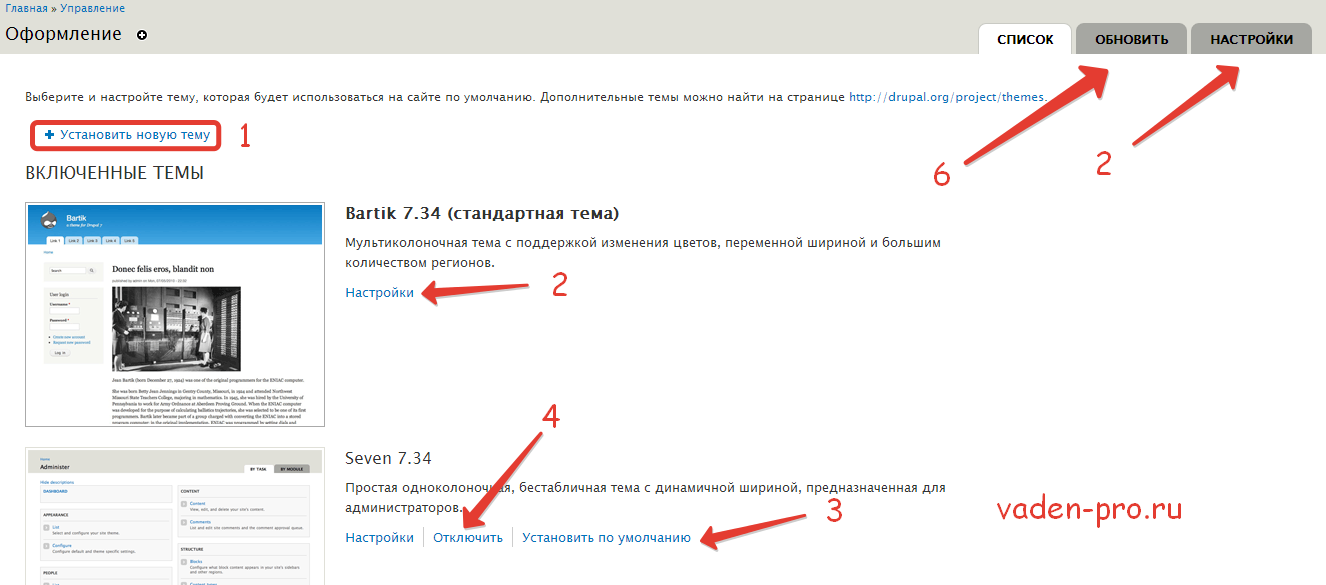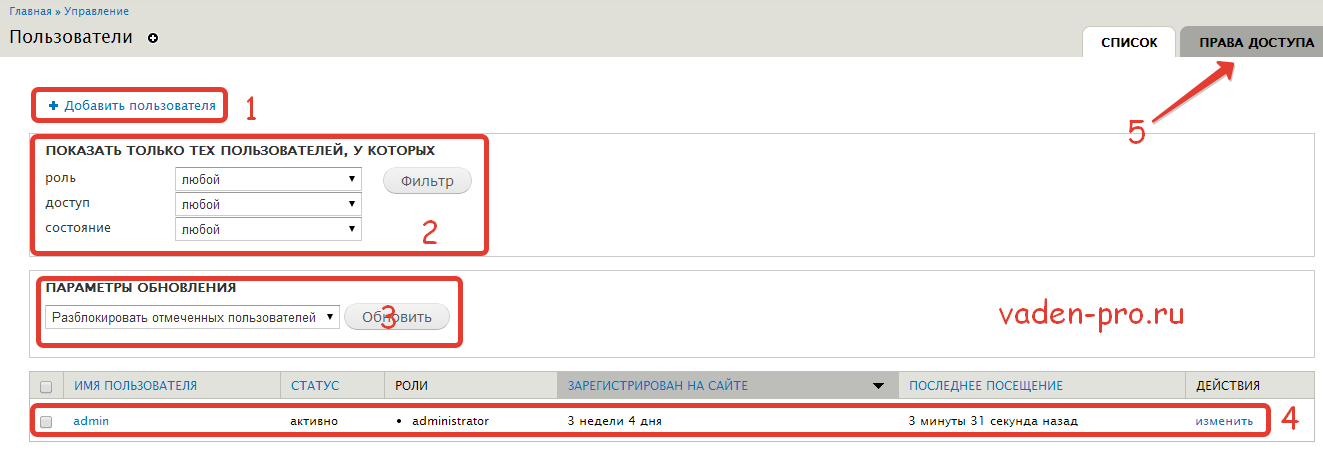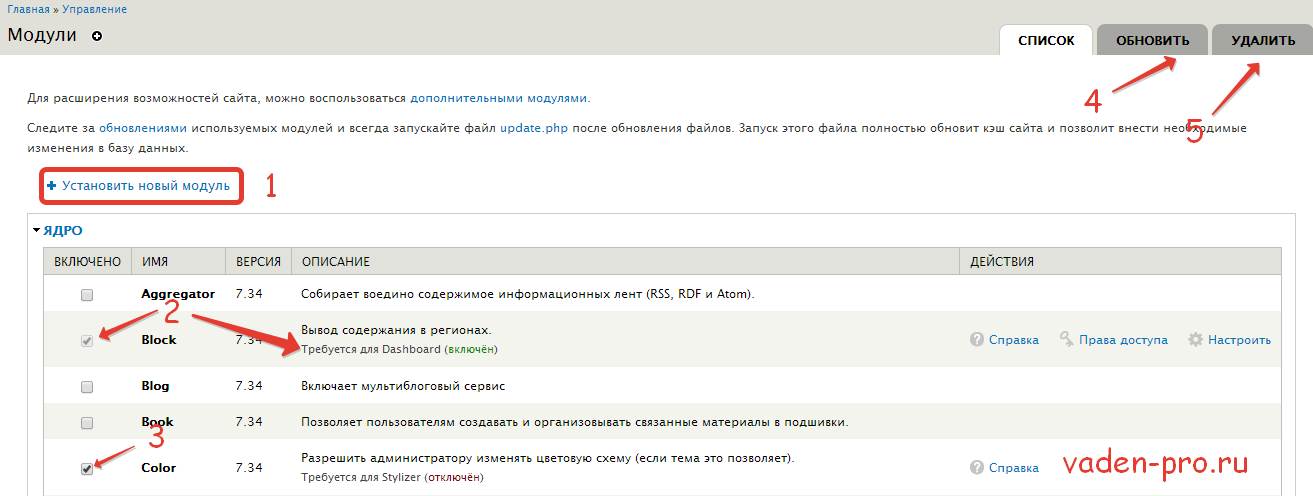В предыдущей статье мы достаточно подробно рассмотрели разделы панели управления, содержимого и структуры сайта созданного на Drupal 7. Сейчас мы продолжим наш обзор.
Appearance (оформление)
Оформление в Drupal отвечает за работу с внешним видом сайта, а именно за установку, удаление и настройку тем оформления. Остановимся подробнее на функционале открывающемся перед нами:
- Кликнув на «Установить новую тему» мы можем, как ни странно, установить новую тему… Исходно из административной панели мы сможем сделать это двумя способами — указав адрес на архив с темой из интернета или же загрузив саму тему, через соответствующее поле. Есть еще третий способ установить тему на Drupal — закачать файл темы в директорию ваш_сайт/sites/all/themes, но эти подробности мы будем рассматривать в дальнейших уроках.
- Мы можем задать настройки тем как для всех сразу, использовав глобальные настройки, так и для конкретной темы. Именно в этой вкладке мы можем добавить сайту фавикон, указать путь для своего логотипа и многое другое. Стоит отметить, что страницы настроек у различных тем могут отличаться. В них выводятся те функции, которые исходно заложили для настройки создатели конкретной темы.
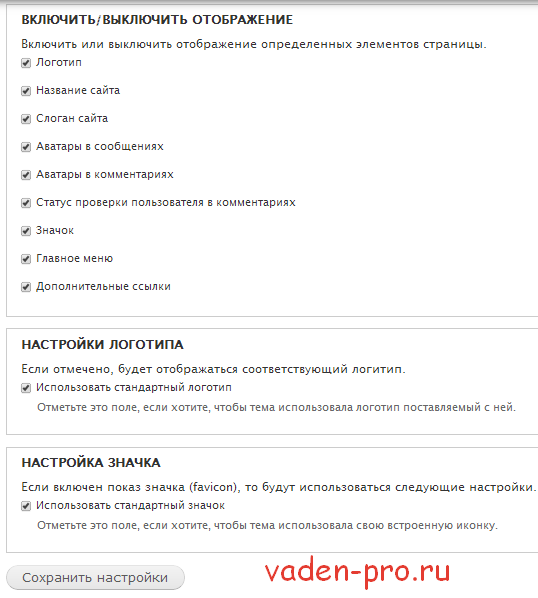
- Тема, установленная по умолчанию, задает оформление drupal сайта. Она всегда будет отображаться первой на странице тем.
- Мы можем включать и отключать темы. Это сделано для упрощения администрирования тем. Отключенные темы всегда будут отображаться в соответсвующей области страницы ниже включенных тем.
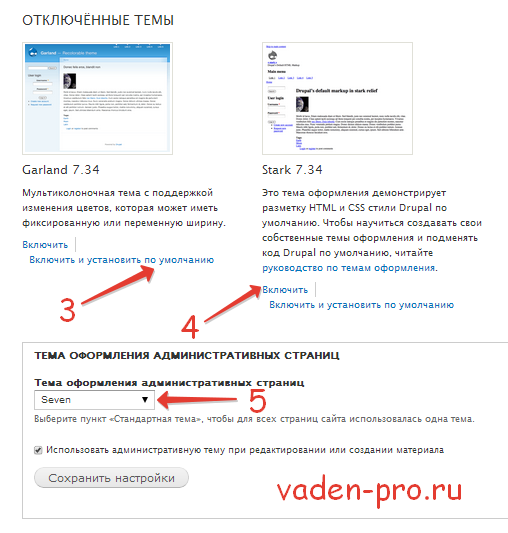
- Мы можем менять внешний вид не только у самого сайта, который видят пользователи, но и оформление административной части Drupal. Для этого нужно указать какую из тем Вы хотите использовать для оформления административных страниц. От себя хочу заметить, что более красивое оформление далеко не всегда означает более удобное. Лично меня стандартная тема Seven полностью устраивает как по внешнему виду, так и по удобству.
- Во вкладке «обновить» Вы можете проверить наличие обновлений для установленных на сайте тем.
People (пользователи)
Да, именно здесь мы можем узнать кто зарегистрирован у нас на сайте, какие есть вообще роли пользователей, создать новых и изменить настройки старых юзеров, ну а еще указать что могут делать и видеть на сайте пользователи с различными ролями, воспользовавшись настройками прав доступа. А теперь по-порядку:
- Нажав «Добавить пользователя» мы можем создать нового пользователя на сайте в ручную, задать ему одну из ролей, мейл, пароль, аватарку и так далее.
- Пользователи в Drupal могут фильтроваться как по ролям (по умолчанию это администратор и аноним) и состоянию (активные и заблокированные), так и по правам доступа к определенным операциям и материалам на сайте, что очень удобно при наличие большого количества зарегистрированных пользователей.
- Также как и в содержимом разработчики предоставили нам все возможности для массовой обработки учетных записей пользователей. Мы можем блокировать, разблокировать и даже удалять десятки пользователей сайта всего за один клик, не забыв предварительно отметить галочками тех, с кем мы работаем.
- В самом списке зарегистрированных пользователей мы имеем доступ к изменению их аккаунтов (стоит отметить, что первый созданный на сайте пользователь может изменять профили всех остальных по своему усмотрению). Также, кликая по надписям в шапке таблицы зарегистрированных пользователей мы можем сортировать их по возрастанию и убыванию.
- Во вкладке прав доступа мы можем настроить какие действия могут совершать и какие материалы могут просматривать на сайте различные роли пользователей. Причем для этого не нужно составлять заумных условий или страдать прочей подобной морокой, а достаточно просто поставить галочки, дающие разрешение на выполнения действий разным ролям пользователей.
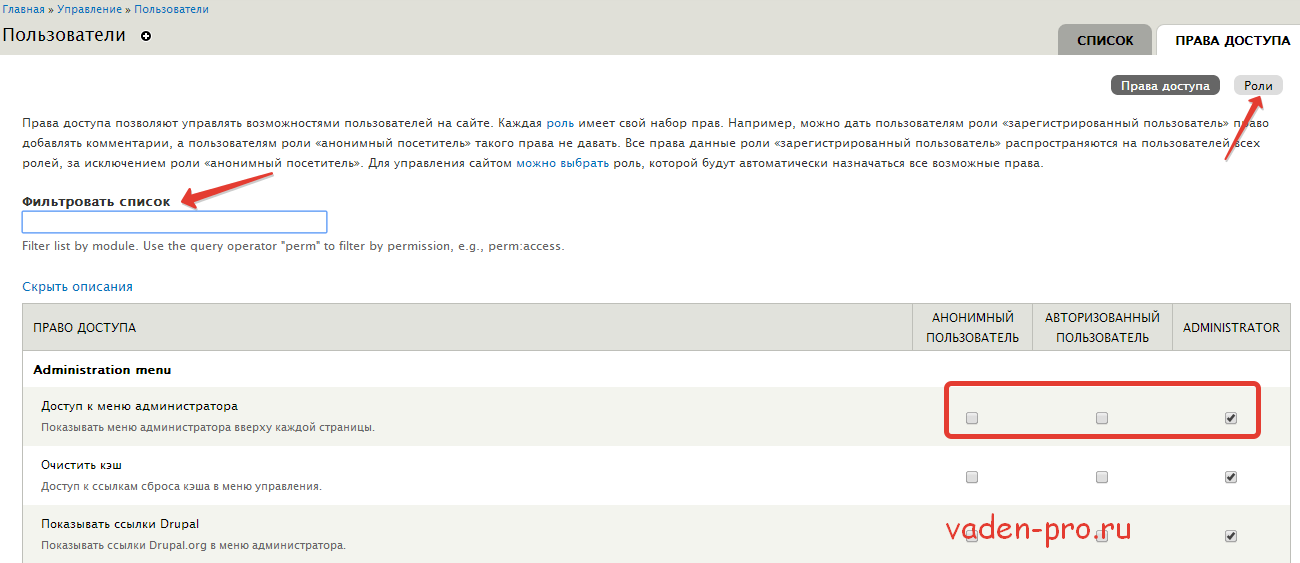 Сами роли пользователей мы можем просмотреть/изменить/создать/удалить во вкладке ролей.
Сами роли пользователей мы можем просмотреть/изменить/создать/удалить во вкладке ролей. 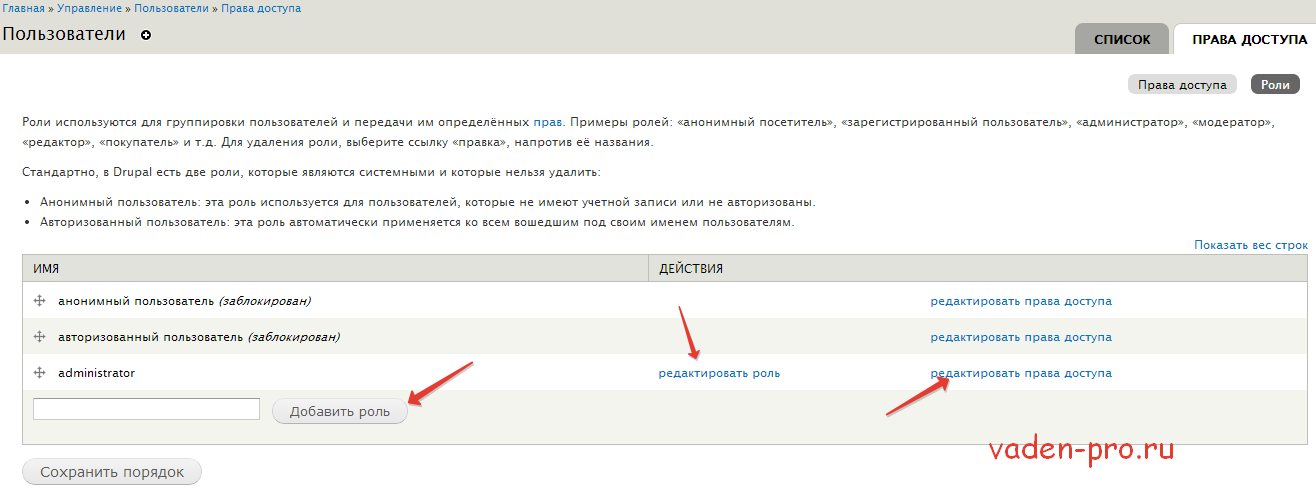 Единственные роли, которые всегда останутся у нас на сайте, это Анонимный пользователь и Авторизированный пользователь. Они используются в системе по умолчанию.
Единственные роли, которые всегда останутся у нас на сайте, это Анонимный пользователь и Авторизированный пользователь. Они используются в системе по умолчанию.
Модули, они же Modules
Модули, и все с ними связанное (возможности для установки, удаления, обновления, включения, выключения) находятся здесь. Подробно установка модулей drupal вместе с правильным их удалением это тема целого урока. Сейчас же мы сделаем просто краткий обзор.
- Как всегда мы можем установить новый модуль на сайт несколькими способами- через указание ссылки с другого сайта, через указание пути к модулю на Вашем компьютере, и через загрузку модуля в директорию ваш_сайт/sites/all/modules.
- Если некоторые модули мы не можем активировать/деактивировать, то значит они необходимы для работы других активных модулей на сайте. Отключить их мы можем лишь предварительно отключив зависимые от них модули (они указаны под описанием модуля).
- Для простой активации модуля drupal необходимо просто установить галочку около необходимого нам модуля и после нажать «Сохранить настройки» в конце страницы (для вступления изменений в силу). Деактивируется модуль аналогичным образом, только в этом случае галочку необходимо убрать.
- На вкладке обновлений модулей мы можем узнать какие из наших уже устарели и буквально в пару кликов обновить их все вместе.
- Для удаления доступны только те модули, которые сейчас не активны. Потому если вы хотите удалить модуль, то вам необходимо его сначала деактивировать (пункт 3), потом удалить его воспользовавшись данной вкладкой (произойдет удаление модуля из базы данных Вашего сайта) и после удалить файлы модуля из директории ваш_сайт/sites/all/modules. Только после этого всего модуль будет действительно удален с Druapal.
Внешний вид страницы модулей можно очень просто сделать нагляднее и приспособленнее для работы. Подробно о том, как этого быстро достичь я писал в обзоре модулей делающих работу с Drupal удобнее.